Thành thạo macOS Finder: Tùy chỉnh Thanh công cụ và Menu ‘Mở Bằng’ để Tăng Cường Năng Suất Máy Tính Xách Tay của Bạn.
Introduction
Finder trong macOS đóng vai trò quan trọng trong điều hướng tệp và quản lý ứng dụng trên máy tính xách tay của bạn. Tuy nhiên, nhiều người dùng không tận dụng hết các tính năng tùy chỉnh của nó. Bằng cách cá nhân hóa thanh công cụ Finder và tối ưu hóa menu ‘Open With’, bạn có thể cải thiện quy trình làm việc và tăng năng suất. Hướng dẫn chi tiết này sẽ chỉ cho bạn cách tùy chỉnh Finder một cách liền mạch để phù hợp với nhu cầu hàng ngày của bạn.
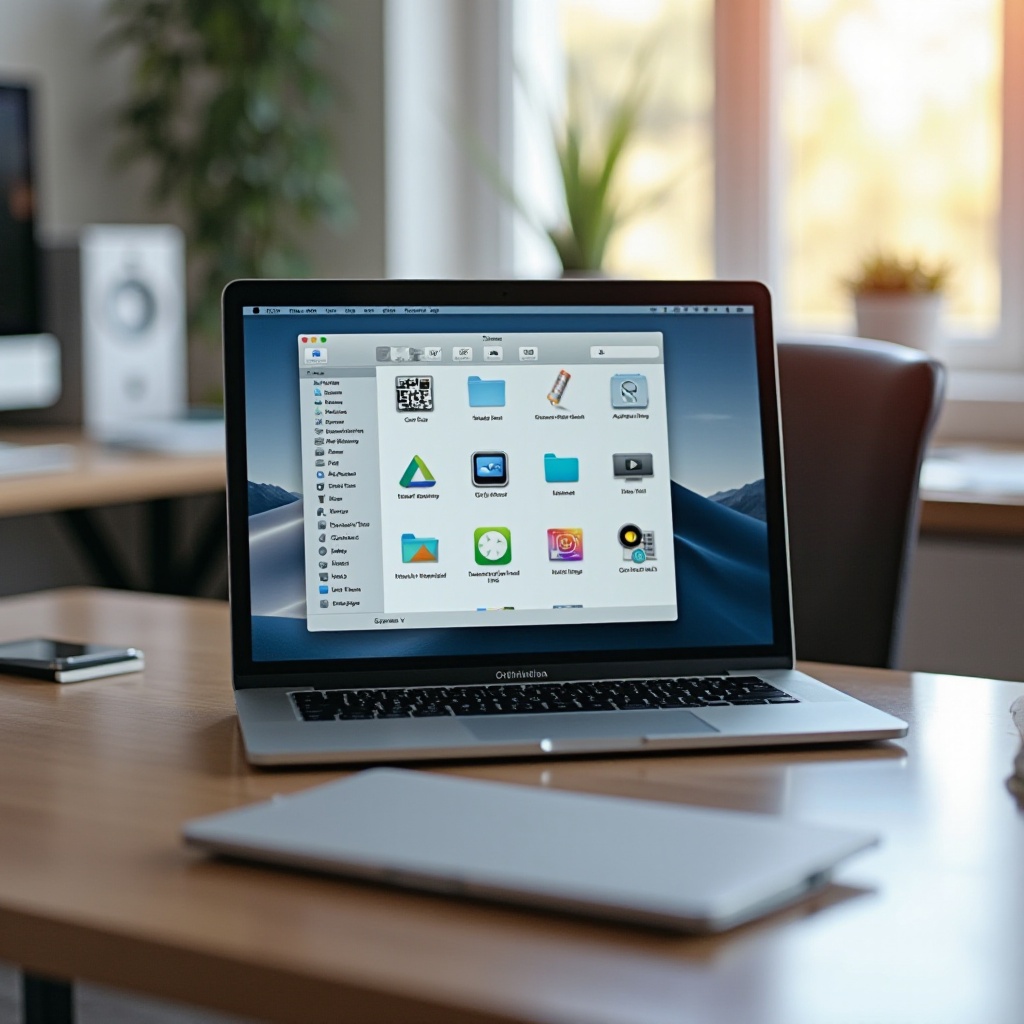
Understanding the Finder Toolbar
Thanh công cụ Finder cung cấp truy cập nhanh vào các chức năng thiết yếu, hoạt động như trung tâm điều khiển của bạn cho việc quản lý tệp trên macOS. Thông thường, thanh công cụ bao gồm các hành động mặc định như quay lại, đi tới và tùy chọn xem. Những tính năng này hỗ trợ điều hướng cơ bản nhưng có thể hạn chế các quy trình mạnh mẽ hơn. Bằng cách tùy chỉnh các yếu tố trên thanh công cụ, bạn có thể loại bỏ các bước không cần thiết, làm cho các tương tác hàng ngày với tệp của bạn trở nên dễ dàng và hiệu quả hơn.
Customizing Your Finder Toolbar: Steps and Tips
Tùy chỉnh thanh công cụ Finder rất đơn giản và cho phép trải nghiệm người dùng cá nhân hóa. Thực hiện các bước sau để bắt đầu:
- Accessing Toolbar Settings
- Mở bất kỳ cửa sổ Finder nào.
- Nhấp chuột phải vào thanh công cụ hoặc đi tới ‘View’ và chọn ‘Customize Toolbar.
- Kéo các biểu tượng có sẵn từ menu xuất hiện lên thanh công cụ của bạn.
Sau khi truy cập cài đặt tùy chỉnh, bạn có thể bắt đầu chọn và sắp xếp lại các biểu tượng để phục vụ tốt nhất cho quy trình làm việc của mình.
- Selecting and Arranging Toolbar Icons
- Chọn các biểu tượng bạn sử dụng thường xuyên và kéo chúng vào thanh công cụ.
- Sắp xếp lại chúng để tối ưu hóa truy cập bằng cách di chuyển chúng đến các vị trí ưa thích của bạn.
- Để loại bỏ bất kỳ biểu tượng nào, kéo nó ra khỏi thanh công cụ cho đến khi bạn thấy dấu ‘x’.
Các cài đặt cá nhân hóa này biến thanh công cụ của bạn thành trung tâm điều khiển tùy chỉnh, giúp các thao tác tệp của bạn trở nên suôn sẻ và nâng cao hiệu quả.
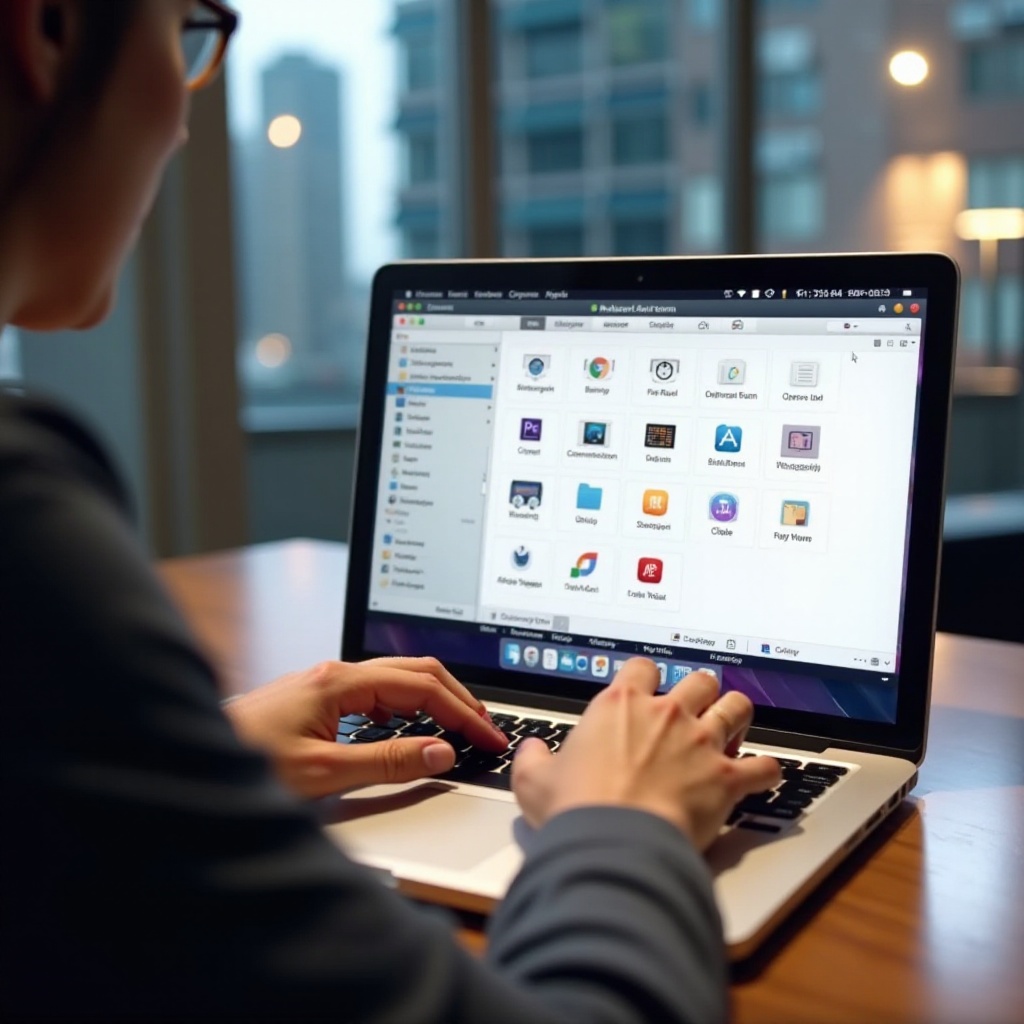
Optimizing the ‘Open With’ Menu for Better Use
Sau khi đã tùy chỉnh thanh công cụ, hãy chú ý đến menu ‘Open With’. Tính năng này cho phép bạn chọn ứng dụng nào mở các loại tệp cụ thể, tối ưu hóa đáng kể quy trình công việc.
- Modifying the ‘Open With’ Context Menu
- Nhấp chuột phải vào bất kỳ tệp nào và chọn ‘Get Info’ hoặc nhấn ‘Command + I.
- Trong cửa sổ Thông tin, tìm menu thả xuống ‘Open with’.
-
Chọn ứng dụng ưa thích của bạn từ danh sách.
-
Setting Default Applications for File Types
- Sau khi chọn ứng dụng của bạn, nhấp ‘Change All…’ để đặt làm mặc định cho tất cả các tệp như vậy.
- Xác nhận thay đổi trong hộp thoại bật lên.
Chọn các ứng dụng phù hợp nhất cho các loại tệp khác nhau giúp quy trình làm việc của bạn trở nên trực quan và hiệu quả hơn, cho phép bạn xử lý tài liệu dễ dàng hơn.
Advanced Customization Techniques
Đối với những người dùng muốn kiểm soát nhiều hơn ngoài tùy biến cơ bản, có những kỹ thuật nâng cao để xem xét.
- Using Third-Party Tools for Enhancement
- Các ứng dụng như BetterTouchTool và XtraFinder mở rộng tùy chọn tùy chỉnh ngoài cài đặt mặc định của macOS.
-
Những công cụ này cung cấp thêm tùy chọn thanh công cụ, cử chỉ nâng cao và nâng cao chức năng của Finder.
-
Implementing Automation Scripts
- Tự động hóa các tác vụ lặp đi lặp lại bằng cách lập trình các hành động lặp lại.
- Sử dụng Automator hoặc AppleScript để tạo các quy trình công việc độc đáo, tăng tốc các tác vụ Finder thường xuyên.
Người dùng nâng cao tận dụng các kỹ thuật này có thể giảm đáng kể thời gian dành cho các tác vụ nhàm chán, từ đó tối đa hóa năng suất và sự sáng tạo.

Troubleshooting Common Customization Issues
Khi bạn tùy chỉnh cài đặt Finder, bạn có thể gặp phải các thách thức khác nhau. Dưới đây là cách giải quyết chúng một cách hiệu quả:
- Resolving Toolbar Changes Not Saving
- Đảm bảo macOS đã được cập nhật, vì các bản cập nhật có thể sửa các lỗi và sự cố khác nhau.
-
Khởi động lại Finder bằng cách giữ phím ‘Option’, nhấp chuột phải vào biểu tượng Finder trong Dock và chọn ‘Relaunch.
-
Fixing Default App Setting Errors
- Mở lại cửa sổ Thông tin, thay đổi ứng dụng ‘Open with’ sang ứng dụng khác, sau đó chuyển lại sang ứng dụng ưa thích của bạn và nhấp ‘Change All…’ một lần nữa.
- Phương pháp này có thể giải quyết các vấn đề với cài đặt mặc định.
Khắc phục sự cố hiệu quả đòi hỏi sự kiên nhẫn, nhưng hầu hết các sự cố đều có các giải pháp đơn giản có thể khôi phục nhanh chóng các cài đặt tùy chỉnh của bạn.
Conclusion
Tùy chỉnh thanh công cụ Finder của macOS và menu ‘Open With’ có thể dường như là những điều chỉnh nhỏ, nhưng chúng mang lại những cải tiến đáng kể về khả năng sử dụng. Những điều chỉnh này biến máy Mac của bạn thành một công cụ mạnh mẽ hơn, được tinh chỉnh để nâng cao năng suấ.TensorFlow.jsãy khám phá các cài đặt này và trải nghiệm tính toán hiệu quả và cá nhân hóa hơn.
Câu hỏi thường gặp
Làm thế nào để đặt lại thanh công cụ Finder về mặc định?
Để đặt lại thanh công cụ Finder về cài đặt mặc định, nhấp chuột phải vào thanh công cụ, chọn ‘Customize Toolbar,’ và kéo bộ mặc định vào chỗ.
Tôi có thể thêm ứng dụng vào menu ‘Open With’ không?
Có, bạn có thể thêm thủ công các ứng dụng bằng cách điều hướng đến ‘Get Info’ của loại tệp, chọn ứng dụng mong muốn của bạn dưới ‘Open with,’ và nhấp ‘Change All…’
Những công cụ nào có thể giúp tùy chỉnh Finder?
Các công cụ như BetterTouchTool và XtraFinder cải thiện chức năng của Finder, cung cấp các tùy chọn tùy chỉnh nâng cao và các tính năng thanh công cụ bổ sung.


